Интеграция единого входа Microsoft Entra с courses.work
В этой статье вы узнаете, как интегрировать courses.work с идентификатором Microsoft Entra ID. courses.work — это продукт Succeed Technologies®, компания ISO 27001-2013 с богатым опытом разработки привлекательных и интерактивных e Обучение. Интеграция courses.work с идентификатором Microsoft Entra позволяет:
- Контроль доступа к courses.work с помощью идентификатора Microsoft Entra.
- Включите автоматический вход пользователей в courses.work с помощью учетных записей Microsoft Entra.
- Управление учетными записями в одном центральном расположении.
Вы настроите и протестируете единый вход Microsoft Entra для courses.work в тестовой среде. courses.work поддерживает единый вход, инициированный поставщиком удостоверений , и JIT-подготовку пользователей.
Примечание.
Идентификатор этого приложения — фиксированное строковое значение, поэтому в одном клиенте можно настроить только один экземпляр.
Необходимые компоненты
Чтобы интегрировать идентификатор Microsoft Entra с courses.work, вам потребуется:
- Учетная запись пользователя Microsoft Entra. Если ее нет, можно создать учетную запись бесплатно.
- Одна из следующих ролей: Application Администратор istrator, Cloud Application Администратор istrator или Владелец приложения.
- Подписка Microsoft Entra. Если у вас нет подписки, вы можете получить бесплатную учетную запись.
- courses.work подписке с поддержкой единого входа.
Добавление приложения и назначение тестового пользователя
Прежде чем приступить к настройке единого входа, необходимо добавить приложение courses.work из коллекции Microsoft Entra. Требуется тестовая учетная запись пользователя, чтобы назначить приложению и проверить конфигурацию единого входа.
Добавление courses.work из коллекции Microsoft Entra
Добавьте courses.work из коллекции приложений Microsoft Entra, чтобы настроить единый вход с помощью courses.work. Дополнительные сведения о добавлении приложения из коллекции см. в кратком руководстве по добавлению приложения из коллекции.
Создание и назначение тестового пользователя Microsoft Entra
Следуйте инструкциям в статье о создании и назначении учетной записи пользователя, чтобы создать тестовую учетную запись пользователя B.Simon.
Кроме того, можно также использовать мастер конфигурации корпоративных приложений. В этом мастере можно добавить приложение в клиент, добавить пользователей и группы в приложение и назначить роли. Мастер также предоставляет ссылку на область конфигурации единого входа. Дополнительные сведения о мастерах Microsoft 365..
Настройка единого входа Microsoft Entra
Выполните следующие действия, чтобы включить единый вход Microsoft Entra.
Войдите в Центр администрирования Microsoft Entra как минимум облачные приложения Администратор istrator.
Перейдите к приложениям>Identity>Applications>Enterprise courses.work>единый вход.
На странице Выбрать метод единого входа выберите SAML.
На странице Настройка единого входа с помощью SAML щелкните значок карандаша, чтобы открыть диалоговое окно Базовая конфигурация SAML и изменить эти параметры.

В разделе Базовая конфигурация SAML не нужно выполнять никаких действий, так как приложение уже предварительно интегрировано с Azure.
приложение courses.work ожидает утверждения SAML в определенном формате, что требует добавления настраиваемых сопоставлений атрибутов в конфигурацию атрибутов токена SAML. На следующем снимке экрана показан список атрибутов по умолчанию.

В дополнение к приведенному выше приложению courses.work ожидается несколько дополнительных атрибутов в ответе SAML, который показан ниже. Эти атрибуты также заранее заполнены, но вы можете изменить их в соответствии со своими требованиями.
Имя. Атрибут источника эл. почта user.mail firstname user.givenname lastname user.surname username user.userprincipalname На странице Настройка единого входа с помощью SAML в разделе Сертификат подписи SAML нажмите кнопку "Копировать", чтобы скопировать URL-адрес метаданных федерации приложений и сохранить его на компьютере.
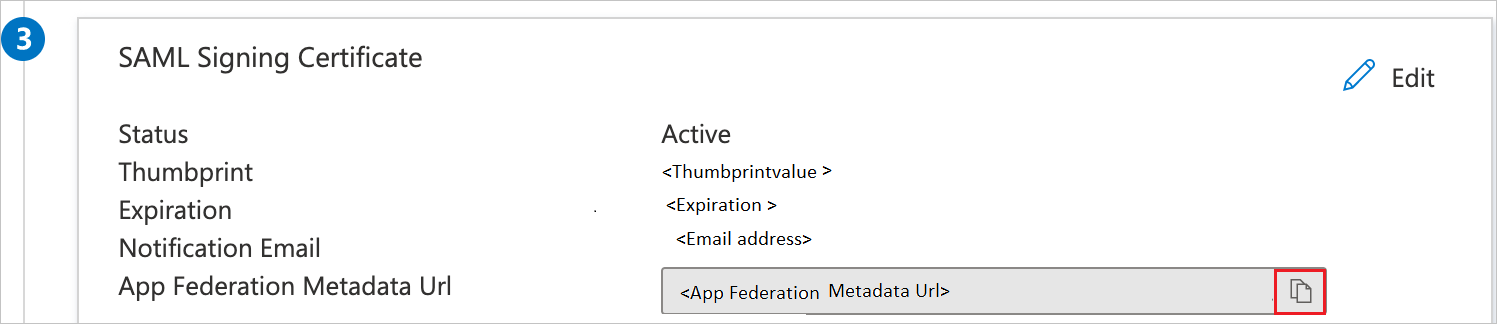
Настройка единого входа courses.work
Чтобы настроить единый вход на стороне courses.work, необходимо отправить URL-адрес метаданных федерации приложений в службу поддержки courses.work. Специалисты службы поддержки настроят подключение единого входа SAML на обеих сторонах.
Создание тестового пользователя courses.work
В этом разделе пользователь с именем B.Simon создается в courses.work. courses.work поддерживает JIT-подготовку пользователей, которая включена по умолчанию. В этом разделе никакие действия с вашей стороны не требуются. Если пользователь еще не существует в courses.work, он создается после проверки подлинности.
Проверка единого входа
В этом разделе описана конфигурация единого входа Microsoft Entra с помощью следующих параметров.
Щелкните "Тестировать это приложение", и вы автоматически войдете в courses.work, для которого настроили единый вход.
Вы можете использовать портал "Мои приложения" корпорации Майкрософт. Щелкнув плитку courses.work в Мои приложения, вы автоматически войдете в courses.work, для которой настроили единый вход. Дополнительные сведения см. в Мои приложения Microsoft Entra.
Дополнительные ресурсы
- Что такое единый вход с помощью идентификатора Microsoft Entra?
- Планирование развертывания единого входа.
Следующие шаги
После настройки courses.work вы можете применить функцию управления сеансами, которая защищает конфиденциальные данные вашей организации от кражи и несанкционированного доступа в режиме реального времени. Управление сеансом является расширением функции условного доступа. Узнайте, как применять управление сеансами с помощью Microsoft Cloud App Security.